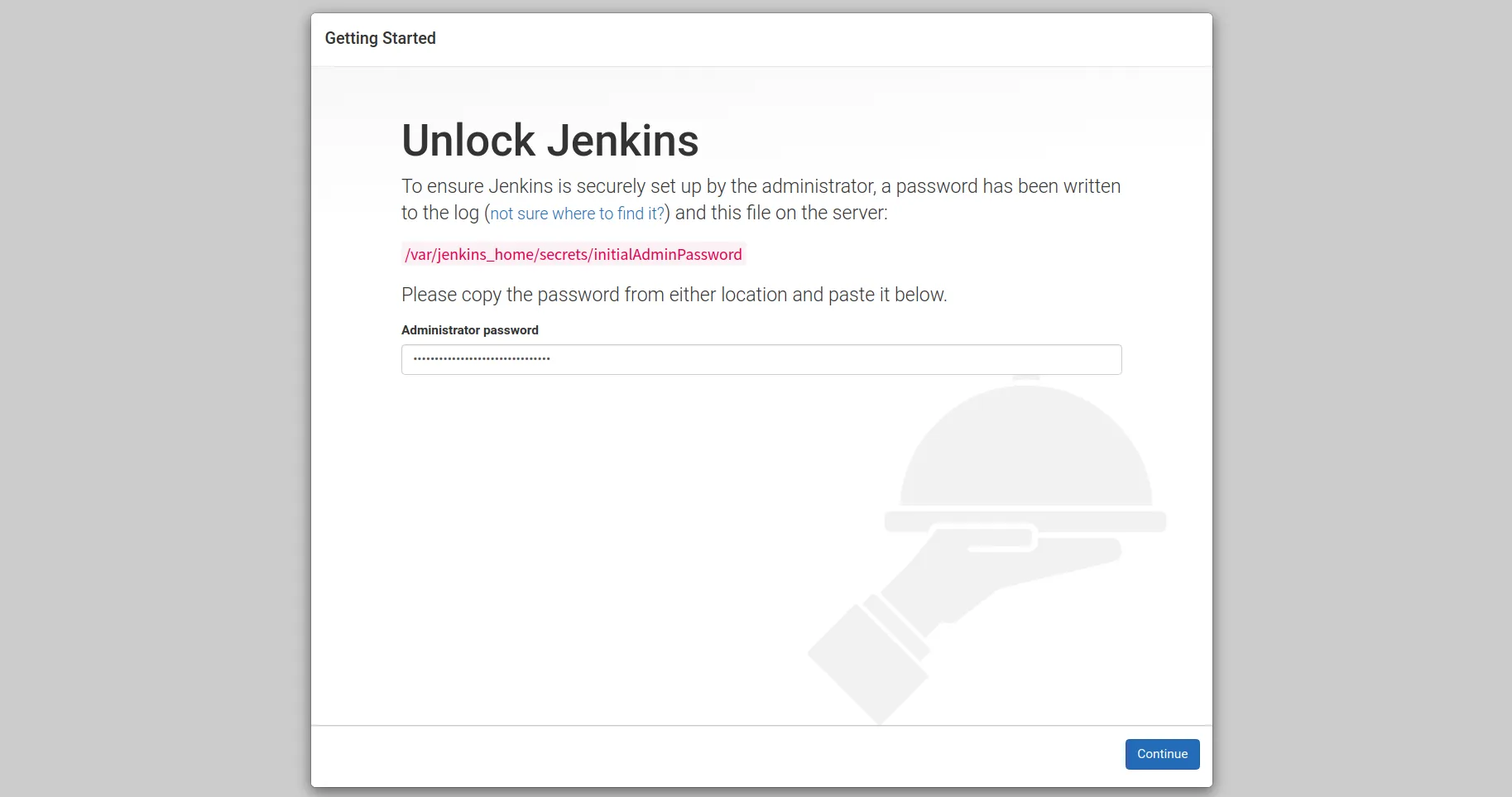使用 QCI 搭建 Jenkins 服务器
Jenkins 是一个开源的、提供友好操作界面的持续集成工具,主要用于持续、自动的构建及测试软件项目、监控外部任务的运行。本文将指导您如何使用弹性容器实例 (QCI) 部署一个 Jenkins 服务器。
准备工作
-
知识储备:基本了解 Jenkins 服务器的配置和使用。
-
注册青云账号:您需要注册一个青云账户并充值来购买资源。
-
创建相关资源:您提前创建好一个 VPC 网络及一个公网 IP,并将公网 IP 与 VPC 网络绑定。详情参考准备工作。
背景知识
Jenkins 的前身是 Hudson 是一个可扩展的持续集成引擎。Jenkins 是一款开源 CI&CD 软件,用于自动化各种任务,包括构建、测试和部署软件。Jenkins 支持各种运行方式,可通过系统包、容器或者通过一个独立的 Java 程序运行。
主要特色功能:
-
流水线
-
多种类型的计算节点支持( SSH 、 JNLP 等)
-
丰富的插件扩展机制
操作步骤
步骤一:使用 QCI 创建 Jenkins 容器服务
-
在弹性容器实例页面中,点击创建。
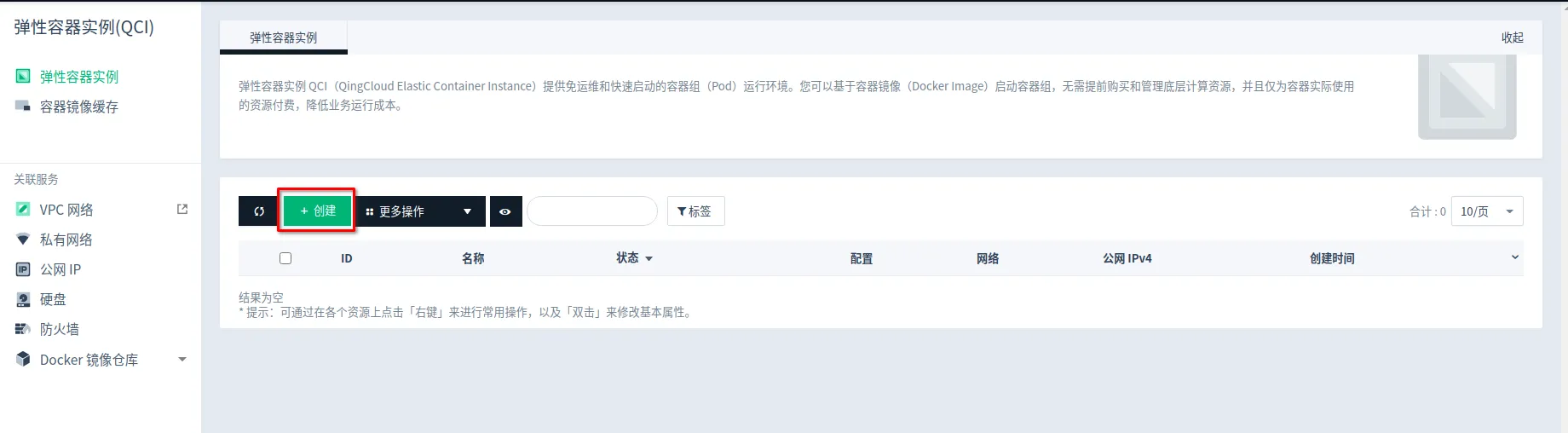
-
在弹性容器实例创建页面中指定容器镜像,点击下一步。
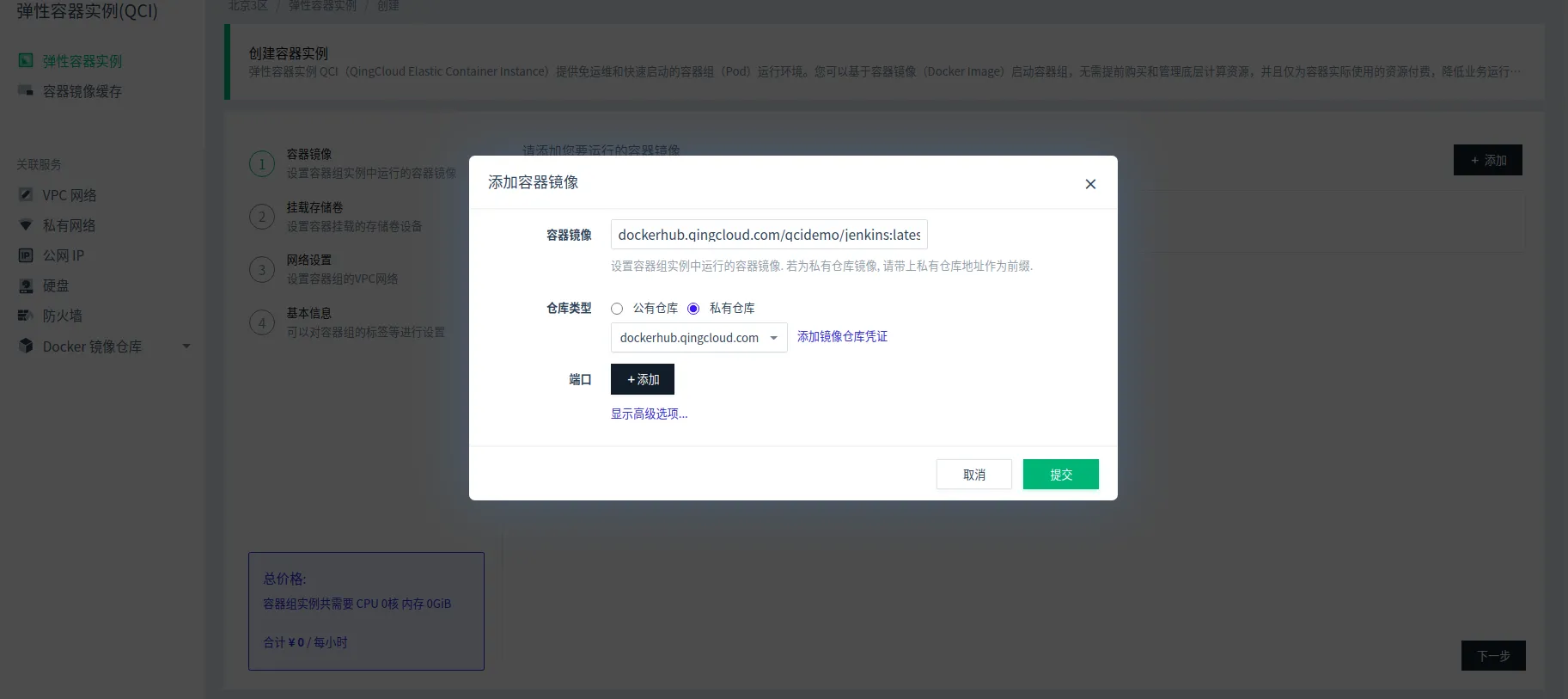
-
如果需要挂载外部硬盘,可以在卷挂载页面指定,这里直接点击下一步。
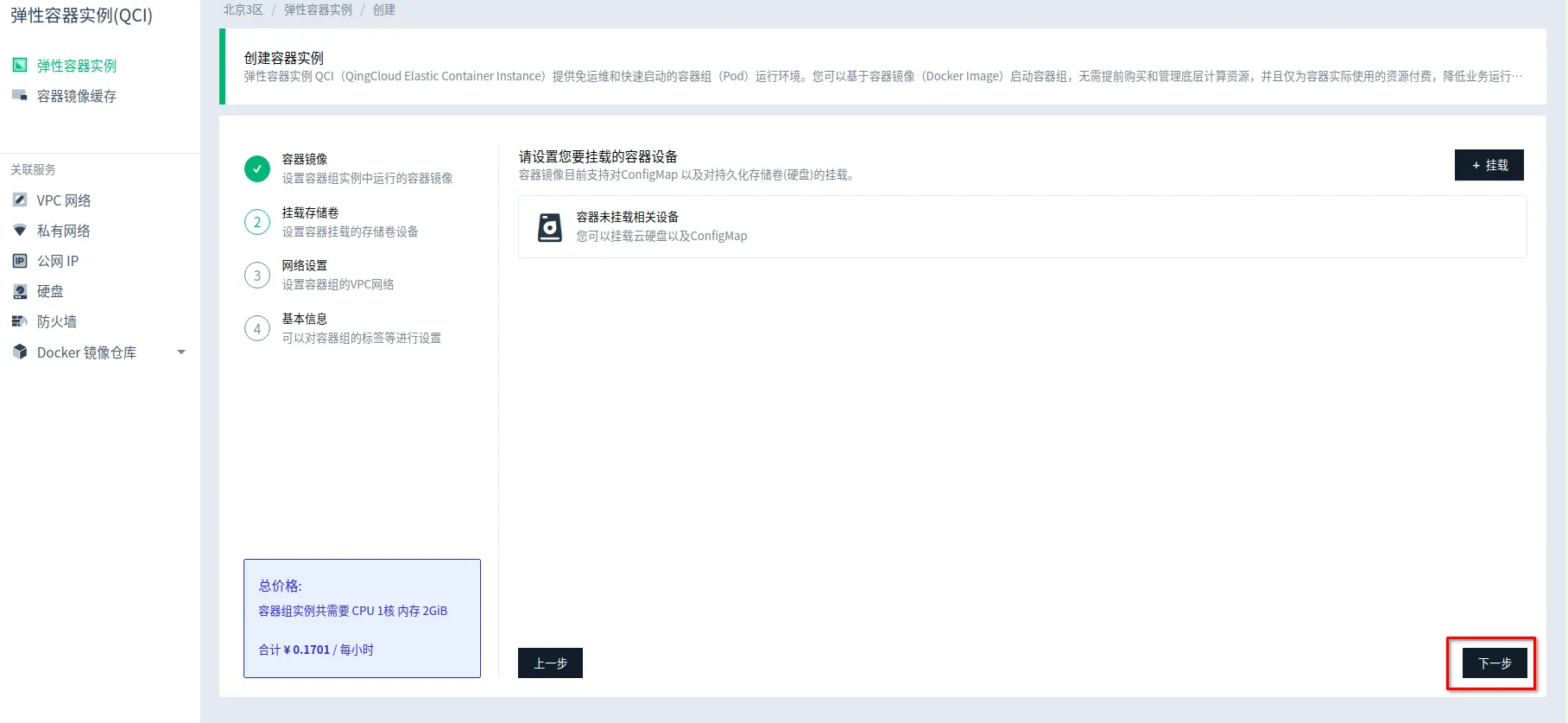
-
选择已创建好的 VPC 及私有网络,点击下一步。
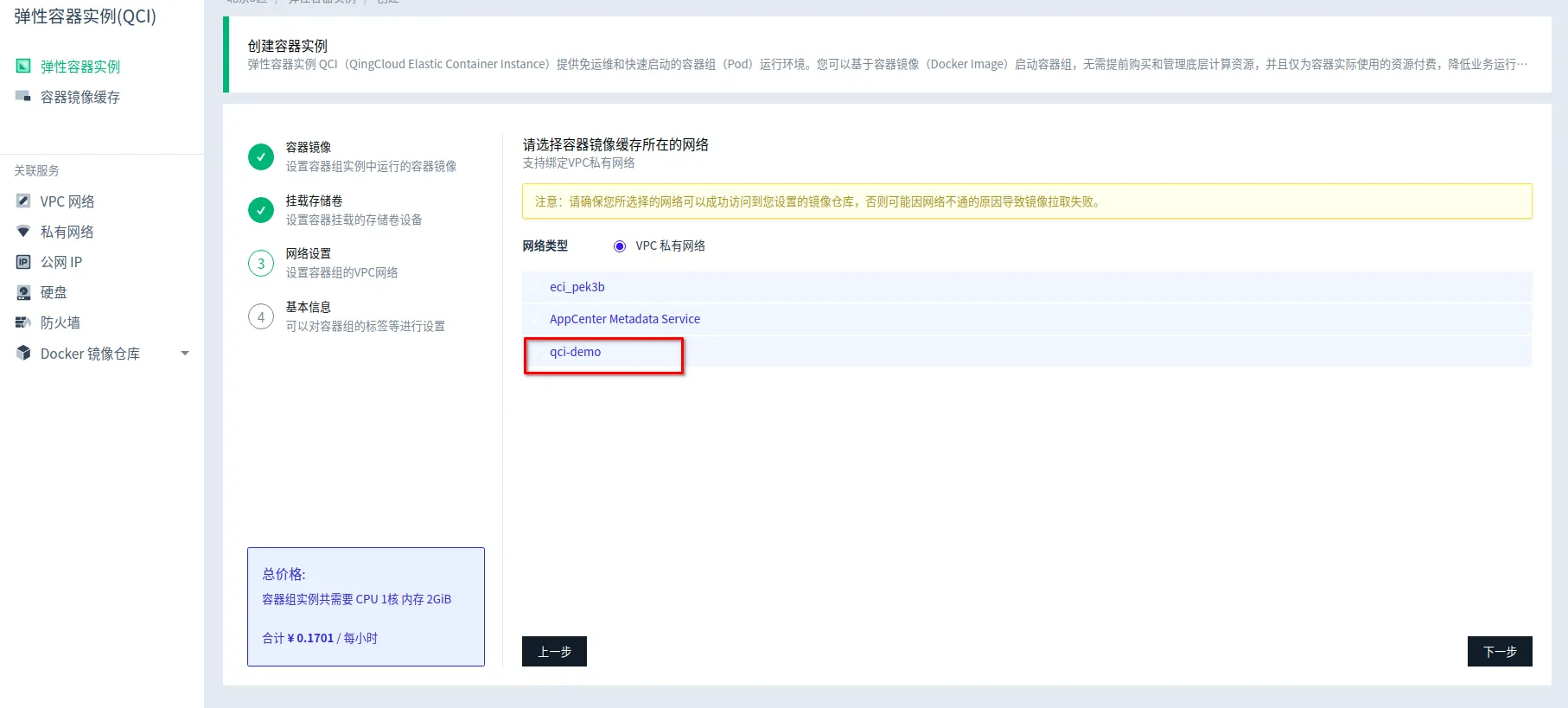
-
指定容器组的基本信息并创建。
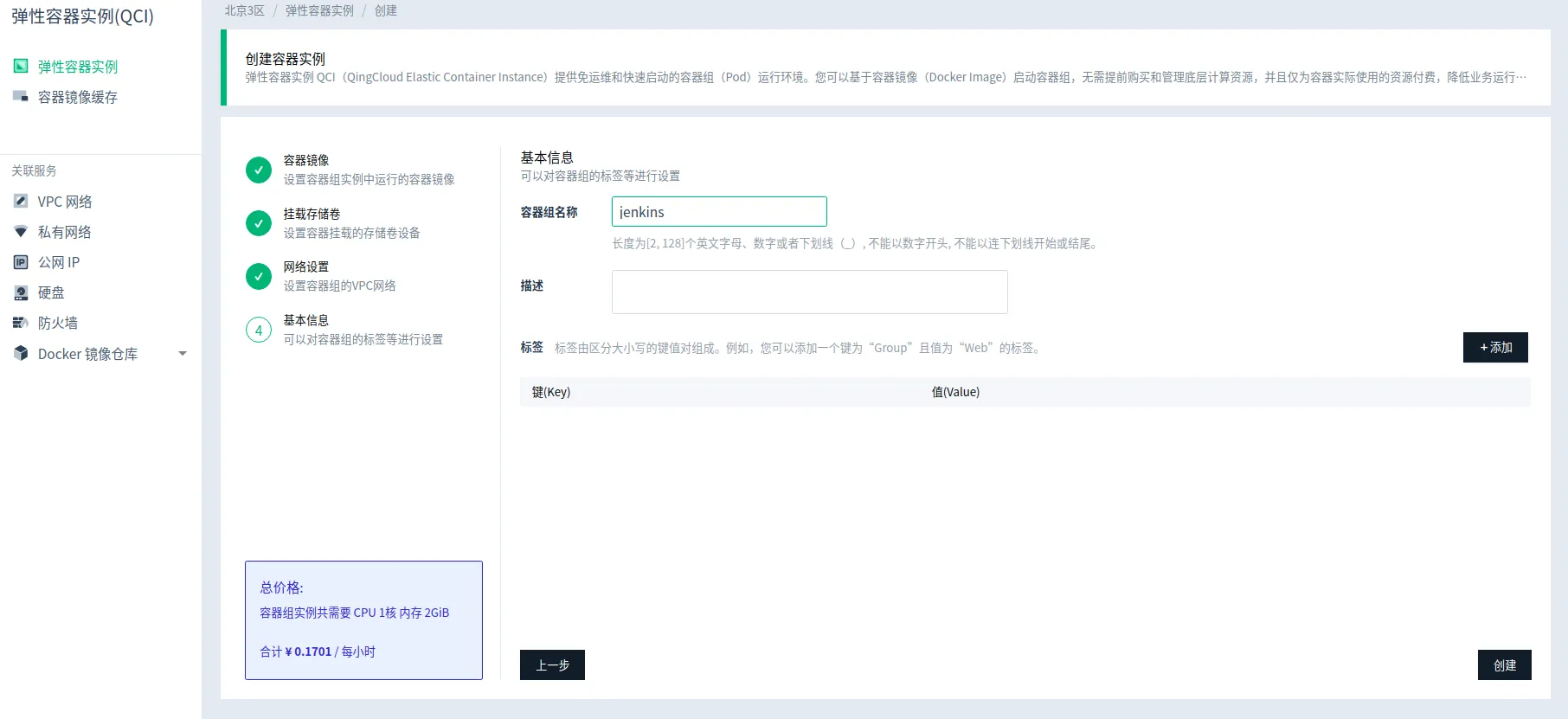
待容器组创建完成,从容器组列表中查看容器组私有网段 IP 。
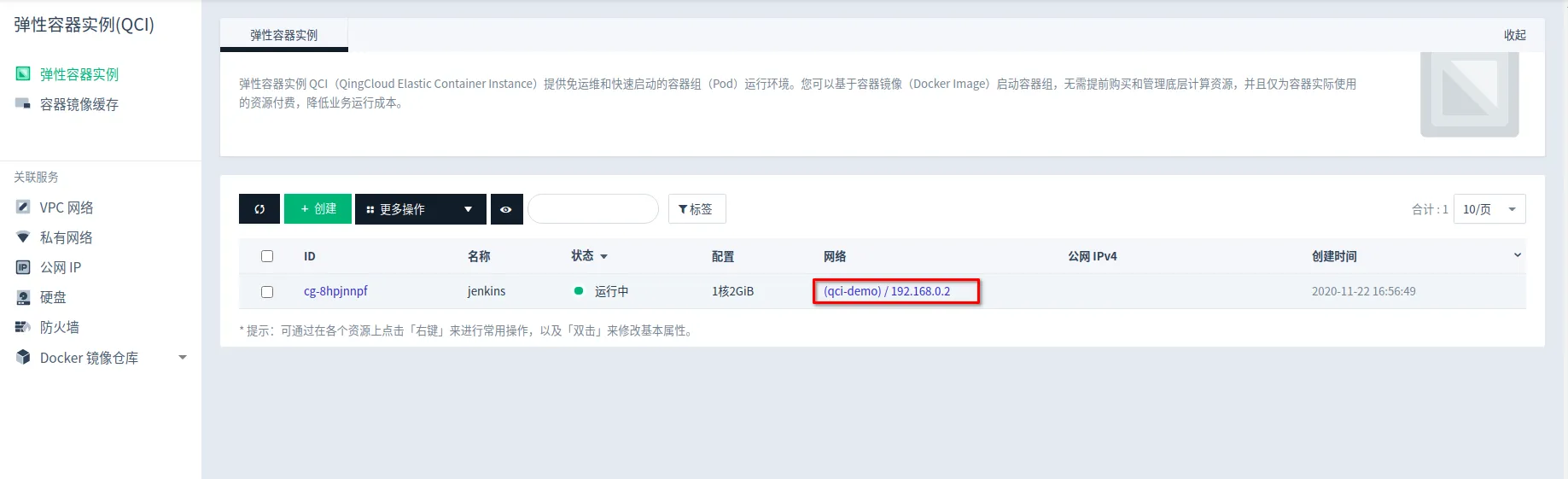
步骤二:设置访问控制规则
-
在页面左侧导航栏选择关联服务 > VPC 网络,在 VPC 网络列表,点击上述 QCI 实例所使用的 VPC,进入详情页 。
-
点击管理配置 > 端口转发 > 添加规则,添加端口转发规则。
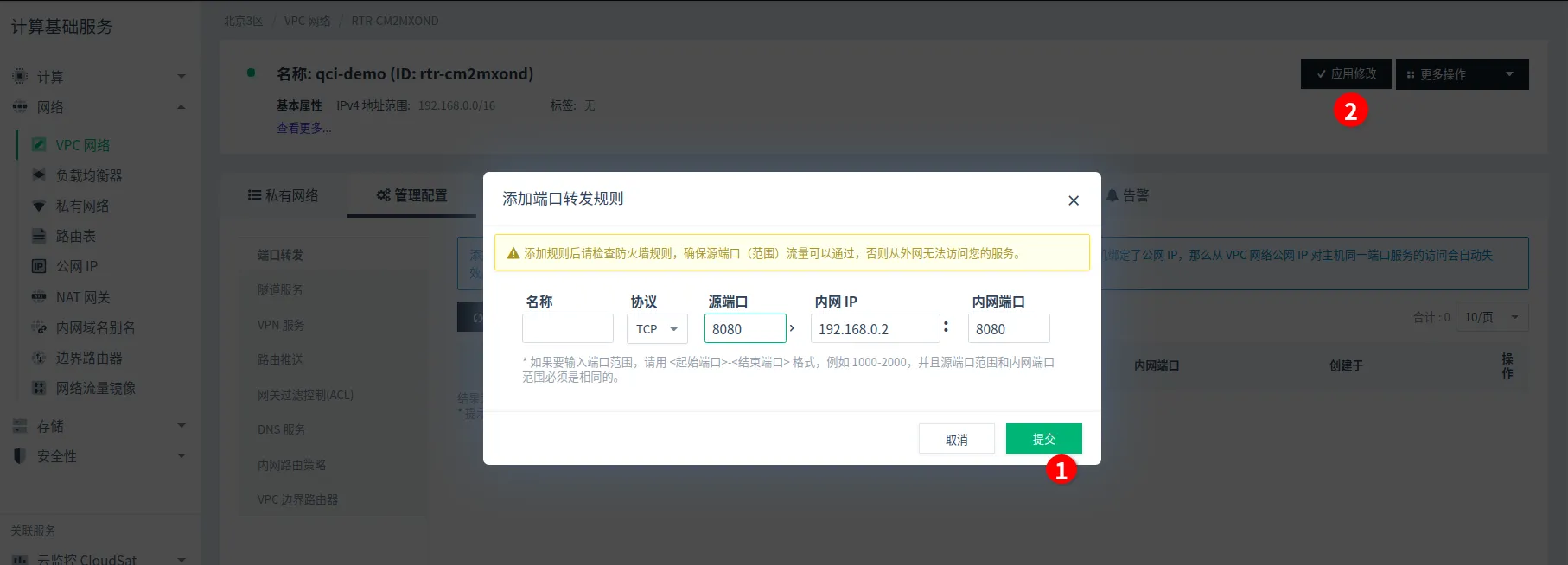
-
添加完成后,点击应用修改。
-
回到弹性容器实例页面中,在关联服务中选择安全组,进入安全组页面。
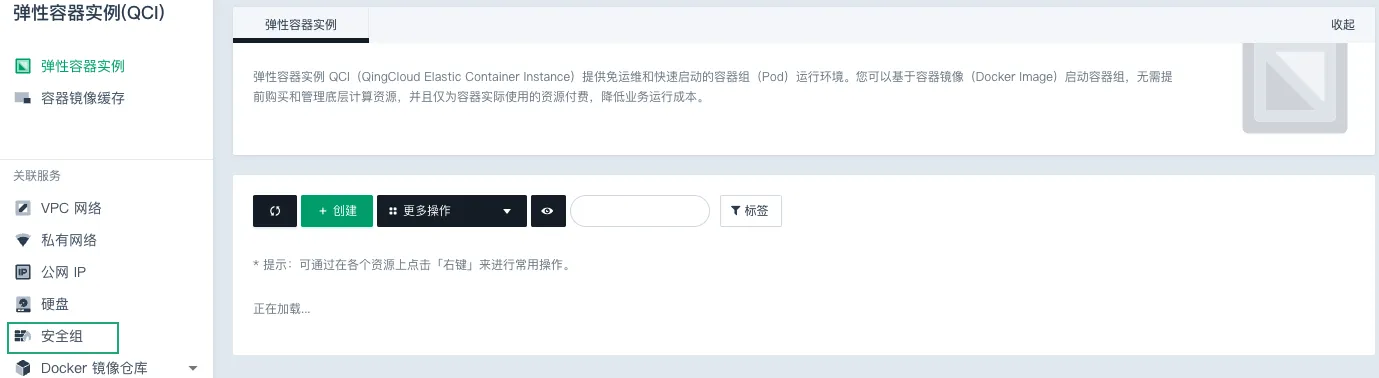
-
找到 VPC 所属安全组,点击安全组 ID,进入详情页。
-
点击添加规则,如下图所示。
由于 Jenkins 服务对外需要暴露 8080 和 9000 端口,这里需要添加相关规则。
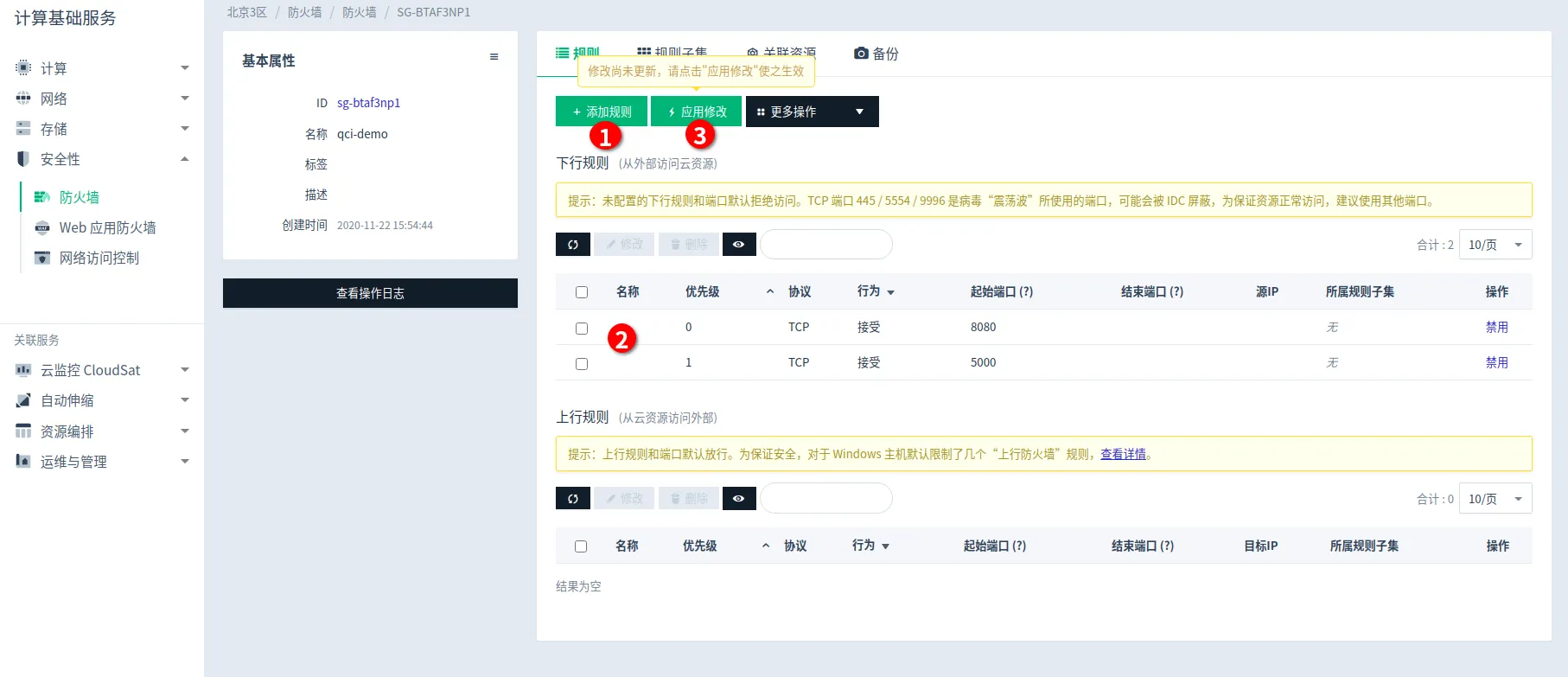
-
添加完成后,点击应用修改。
步骤三:外网访问 Jenkins
-
切换到弹性容器实例详情页,点击日志页签,查看管理员初始密码。
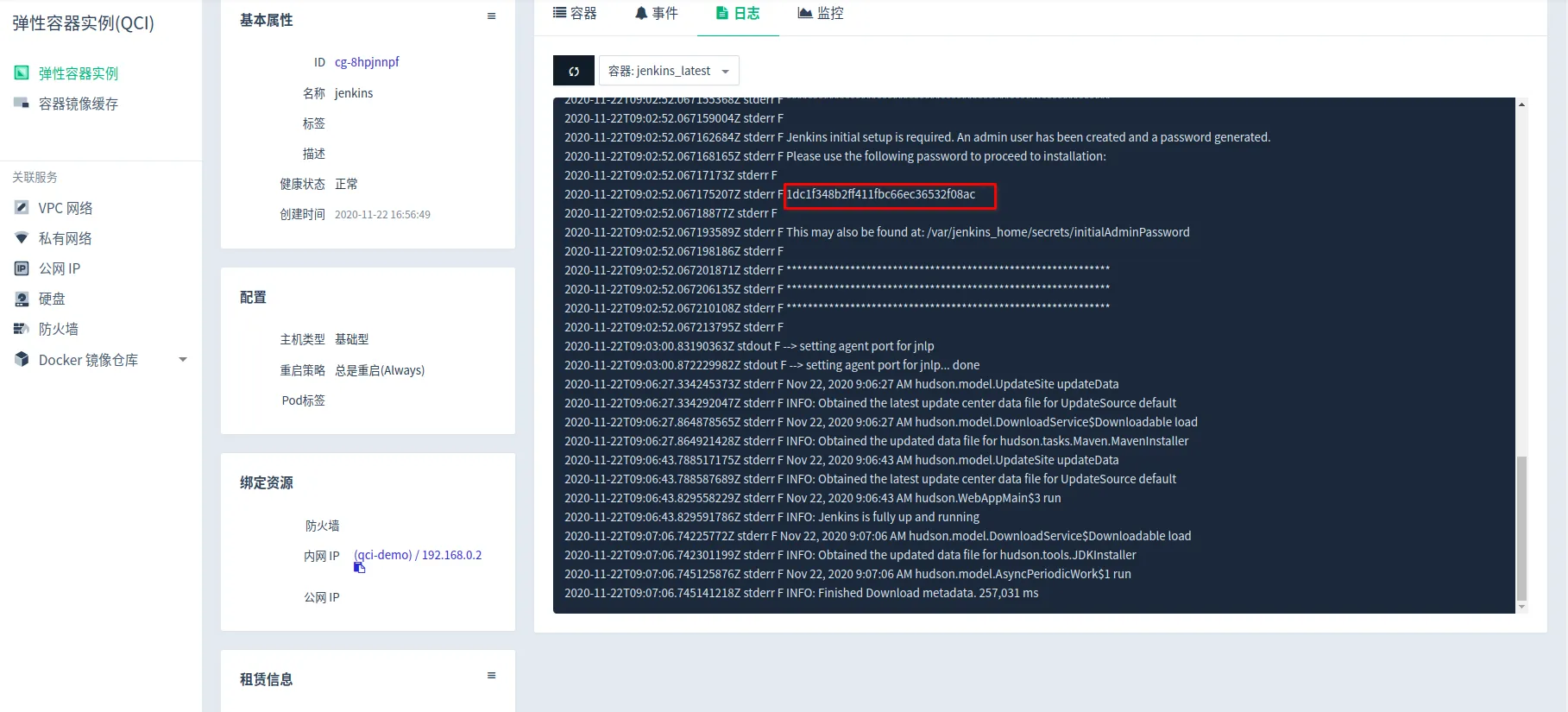
-
通过
http://VPC公网IP:8080的方式直接访问 Jenkins。